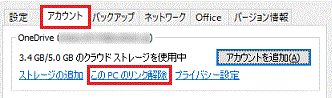
【PassFab公式サイト】:https://www.passfab.jp/
【PassFab FixUWinウェブサイト】:https://bit.ly/3yGW4uP
【PassFab FixUWin更新ポイント】:
1.このバージョンではWindows11/10/8/7で発生したエラーコード0x800701aaを修復する機能を最適化しました。
「エラーコード0x800701AA「クラウド操作は完了しませんでした」
このように表示されてOneDriveにファイルをアップロードできなかったという経験はありませんか。エラーコード0x800701AAはクラウドに関する操作を失敗した時に表示されるエラーで、原因を取り除かない限り解消されません。本記事では、Windows11/10/8/7でエラーコード0x800701AA「クラウド操作は完了しませんでした」の原因と修復方法をご紹介します。
目次
エラーコード0x800701AAとは?
OneDriveエラー0x800701AAが出る原因について?
OneDriveエラー0x800701AAを修正する方法は?
方法1:利用可能なディスク容量を確認する
方法2:Windowsの不具合を修復するソフトPassFab FixUWinで自宅でも簡単に修正する【おすすめ】
方法3:SFCスキャンを使用する
方法4:OneDriveを初期化してエラー0x800701AAを修正する
方法5:OneDriveを再インストールする
まとめ
関連記事
パート1:エラーコード0x800701AAとは?
エラーコード0x800701AAは「クラウド操作は完了しませんでした」というメッセージとともに表示され、パソコン上でOneDriveやiCloudの利用中に表示されるエラーです。
クラウドストレージサービスのデータをダウンロードしたり、データをアップロードしたりする際、時間がかかり過ぎて正常に機能しなくなると表示されるエラーと考えられており、今のところOneDriveとiCloudの利用中に表示することが報告されています。
パート2:OneDriveエラー0x800701AAが出る原因について?
OneDriveエラー0x800701AAが出る主な原因は次の通りです。
・ストレージに十分な空き容量がない
・クラウドストレージサービスに発生した障害
・他のソフトウェアの干渉やエラー
・システムファイルの破損または欠落
パート3:OneDriveエラー0x800701AAを修正する方法は?
OneDriveを利用している時にエラー「0x800701AA」に遭遇したら次の対処法を試してみてください。
方法1:利用可能なディスク容量を確認する
パソコンのディスク容量が不足するとエラーコード「0x800701AA」がOneDriveの使用中に発生することがあります。そのため、エラーコード「0x800701AA」に遭遇した時は利用可能なディスク容量を確認してみてください。
Step1:「スタート」ボタンをクリックして「エクスプローラー」を開きます。
Step2:OneDriveのフォルダがあるディスクを右クリックし、「プロパティ」を選択します。空き領域を見て利用可能なディスク容量を確認しましょう。
Step3:ディスク容量が少ない場合は、「OneDrive」のリンク先を変えて対処できます。タスクバーから「OneDrive」のアイコンを右クリックします。
Step4:「歯車」のアイコンをクリックし、「設定」を開きます。
Step5:「アカウント」から「このPCのリンク解除」をクリックします。
【画像 https://www.dreamnews.jp/?action_Image=1&p=0000288660&id=bodyimage1】
方法2:Windowsの不具合を修復するソフトPassFab FixUWinで自宅でも簡単に修正する【おすすめ】
【PassFab FixUWin無料ダウンロード】:https://bit.ly/3yGW4uP
Windowsシステムのエラーによって「クライド操作は完了しませんでした:0x800701AA」が出るのであれば、Windowsの不具合を修復するソフトPassFab FixUWinを使って自宅にいながら簡単に修正する方法が効果的です。PassFab FixUWinはWindowsシステム上に発生した問題を自動で検出し、修復する機能を持つWindows専門の修復ソフトで、Windows のブルー/ブラック スクリーン、Windows が起動しない、PC がクラッシュし続けるなど、200 以上のWindows関連の問題を診断して修正できます。ユーザーはガイドを見ながら操作するだけでWindowsを修復できます。パソコンの初心者にとって、エラー0x800701AAを修復する対処法を確認するのは難しいでしょうか。この場合、Windowsの不具合を自動的に検索し修復するツールを使えば、誰でも簡単にエラーコード0x800701AAを解決できます。以下は詳しい操作手順です。
Step1:パソコンにPassFab FixUWinでをダウンロードしてインストールします。PassFab FixUWinを立ち上げたら起動ディスクとして利用するデバイスをPCに挿入し、「今すぐ起動ディスクを作成する」をクリックします。
Step2:OSと起動ディスクを選択し、「次へ」をクリックします。
Step3:起動ディスクの作成が完了したら、同ディスクを使ってパソコンを起動します。
Step4:起動ディスクをパソコンに挿入後、BIOSを開いて起動ディスクを選んだら「Enter」キーを押します。
Step5:PassFab FixUWinの画面が表示されるので「自動修復」をクリックします。
Step6:パーティッションを選択して「修復を開始」をクリックします。
【PassFab FixUWin無料ダウンロード】:https://bit.ly/3yGW4uP
【画像 https://www.dreamnews.jp/?action_Image=1&p=0000288660&id=bodyimage2】
方法3:SFCスキャンを使用する
システムファイルの破損が原因でエラーコード0x800701AAが表示されているのであれば、SFCスキャンを実施して破損したシステムファイルの修復を試すといいかもしれません。
Step1:検索ボックスに「コマンドプロンプト」を入力します。検索結果の「コマンドプロンプト」を右クリックして「管理者として実行」を選択します。
Step2:コマンド「sfc /scannow」を入力して「Enter」キーを押します。
方法4:OneDriveを初期化してエラー0x800701AAを修正する
エラー0x800701AAなどOneDriveに関する不具合が発生した時はOneDriveをリセットすると改善できる場合があります。OneDriveとの同期を解除し、再度同期処理を行う作業ですので、OneDriveに保存されているデータが消えることはありません。
Step1:「Windows」キーを押しながら「R」キーを押し、「ファイル名を指定して実行」を起動します。
Step2:「%localappdata%\Microsoft\OneDrive\onedrive.exe /reset」を入力し、「OK」をクリックします。
Step3:タスクバーからOneDriveのアイコンが消えます。数分すると再度OneDriveのアイコンが表示されるので、エラーが解消されていないか確認してみてください。
方法5:OneDriveを再インストールする
OneDriveとデバイスの同期の不具合によってエラーコード0x800701AAが表示されているのであれば、OneDriveの再インストールで症状が出なくなる場合があります。パソコンからOneDriveをアンインストールしてもOneDrive内のデータが消去されるわけではありません。
Step1:「スタート」ボタンから「設定」を開きます。
Step2:「アプリ」を選び、「アプリと機能」をクリックします。
Step3:「OneDrive」を選択し、「アンインストール」をクリックします。
Step4:Microsoft社のOneDriveダウンロードページを開いて、再度OneDriveをインストールします。
まとめ
この記事では、エラーコード「0x800701AA」を修正する方法を紹介いたしました。エラーコード「0x800701AA」が出た時はOneDriveのフォルダがあるディスク容量を確認したり、SFCスキャンを実行したりして対処する必要があります。Windowsシステムのトラブルで「0x800701AA」のOneDriveエラーが発生しているのならWindowsの不具合を修復するソフトPassFab FixUWinを使って自宅にいながら簡単に修復できます。PassFab FixUWinは画面のガイドを見ながら操作するだけでWindowsの問題を自動で検出して修復できる機能があり、詳細は記事内の方法2をご覧ください。
関連記事:
1.【Windows11/10/8/7】エラーコード0x80070002を修復する対処法:https://x.gd/HENod
2.【Windows11/10/8/7】エラーコード0x800f081fを修正する方法:https://x.gd/fTzdT
3.【数分だけで解決!】Windows11/10/8/7でブルースクリーンエラーコード0x00000133を修復する方法:https://x.gd/wk5tE
配信元企業:PassFab Co., Ltd
プレスリリース詳細へ
ドリームニューストップへ
